
일반 모드 : 선택 (Selection)
ESC : 일반 모드.
커서 위치도 하나의 선택 영역입니다.
선택 (Selection)
| 키 | 설명 | 명령어 |
| s | 선택 영역에서 정규 표현식 일치 항목 모두 선택. | select_regex |
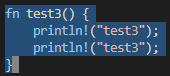 |
x 등으로 선택 영역을 지정하고 s 하면 regex 입력. ex) test3 다중 커서가 나타나면 enter 키로 확정한다. a 입력하면 _hello 입력한다. |
|
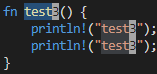 |
||
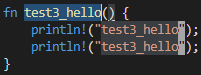 |
||
| Alt + s | 선택 영역의 모든 라인에 커서 분할. | split_selection_on_newline |
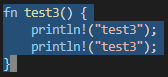 |
x 로 선택 영역을 지정하고 Alt + s 로 모든 라인에 커서 분할한다. |
|
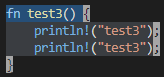 |
||
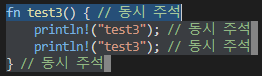 |
||
| & | 선택 영역의 열 맞추기. | align_selections |
| 두 줄을 선택한 후 s 하면 regex 입력. \| 하고 리턴키 입력. <ret> & 로 선택 영역 열맞추기. |
||
| _ | 선택 영역의 커서 위치 공백 제거. | shell_insert_output |
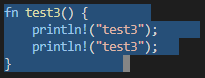 |
선택 영역의 우측 공백 확인. Alt + s 하면 모든 라인에 커서 생성. _ 하면 우측 공백 제거(trim). 공백 없는 선택 완성. (실제 공백은 그대로) |
|
 |
||
 |
||
| ; | 선택 영역 취소 후 커서 위치만 남긴다. | align_selections |
| x 하면 줄 선택 영역. ; 하면 선택 영역 취소하고 커서 위치로 수렴. |
||
| Alt + ; | 커서 위치와 시작점 위치(anchor) 반전. | flip_selections |
| x 하면 줄 선택 영역. Alt + ; 하면 시작점과 커서 사이 위치 반전. |
||
| Alt + : | 커서 위치를 끝 방향으로 보장한다. | ensure_selections_forward |
| 선택 방향이 중요할 때 사용한다. | ||
| , | 여러 선택 커서 중에 primary selection만 유지하고 나머지는 삭제한다. | keep_primary_selection |
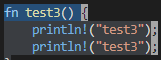 |
첫번째 라인이 primary selection 이다. , 하면 첫번째 라인만 선택으로 남는다. |
|
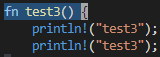 |
||
| Alt + , | primary selection 커서만 삭제한다. | remove_primary_selection |
 |
첫번째 라인이 primary selection 이다. Alt + , 하면 첫번째 라인의 커서가 삭제되고 다음 커서가 primary selection 이 된다. |
|
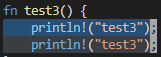 |
||
| C | 선택 영역의 아랫줄에 같은 영역을 추가한다. (커서 포함) |
copy_selection_on_next_line |
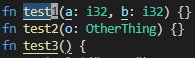 |
test1 영역을 선택한다. ex) v or w C 하면 다음 줄 영역에 커서 추가한 선택. (선택 영역의 다음 줄 텍스트 길이가 기존보다 작으면 그 다음을 체크하고 없으면 더 이상 선택 영역 추가 없다.) |
|
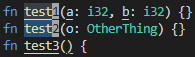 |
||
| Alt + C | 선택 영역의 윗줄에 같은 영역을 추가한다. | copy_selection_on_prev_line |
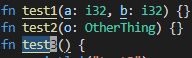 |
test3 영역을 선택한다. ex) v or w Alt + C 하면 윗 줄 영역에 커서 추가한 선택. (선택 영역의 이전 줄 텍스트 길이가 기존보다 작으면 그 이전을 체크하고 없으면 더이상 선택 영역 추가 없다.) |
|
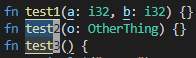 |
||
| ( | primary selection을 뒤로 순환 선택한다. | rotate_selections_backward |
 |
test3 부분이 primary selection 이다. ( 후 primary selection을 위로 올린다. |
|
 |
||
| ) | primary selection을 앞으로 순환 선택한다. | rotate_selections_forward |
 |
test1 부분이 primary selection 이다. ) 후 primary selection을 아래로 내린다. |
|
 |
||
| Alt + ( | 선택 내용을 뒤로 순환한다. | rotate_selections_contents_backward |
| test1 ~ test3까지 선택한다. Alt + ( 하면 test1이 제일 아래로 내려가고 나머지 선택들이 위로 올라온다. |
||
| Alt + ) | 선택 내용을 앞으로 순환한다. | rotate_selection_contents_forward |
| test1 ~ test3까지 선택한다. Alt + ) 하면 test3이 제일 위로 올라가고 나머지 선택들이 아래로 내려간다. |
||
| % | 파일 내용 전체 선택 | select_all |
| x | 한 줄을 선택한다. 선택되어 있다면 다음줄을 선택한다. | extend_line_below |
| X | 한 줄만 선택한다. | extend_to_line_bounds |
| J | 선택 영역을 한 줄로 만든다. | join_selections |
| 두 줄을 선택하고 J 하면 한 줄로 합쳐진다. |
||
| Alt + J | 선택 영역을 한 줄로 만들고 그 사이에 커서를 추가한다. |
join_selections_space |
 |
3줄을 선택한다. Alt + J 하면 한 줄로 합치고 그 사이에 커서를 추가한다. |
|
| Ctrl + c | 선택 영역 주석처리 토글. | toggle_comments |
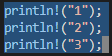 |
3줄을 선택한다. Ctrl + c 하면 3줄이 주석처리된다. 다시 Ctrl + c 하면 주석 취소된다. |
|
 |
||
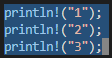 |
'개발 > 에디터 (Helix)' 카테고리의 다른 글
| Helix 사용법, 마이너 모드, 고투 모드 (Goto) (1) | 2024.06.10 |
|---|---|
| Helix 사용법, 마이너 모드, 뷰 모드 (View) (0) | 2024.06.07 |
| Helix 사용법, 마이너 모드 (Minor) (1) | 2024.06.05 |
| Helix 사용법, 일반 모드 찾기 (Search) (0) | 2024.06.03 |
| Helix 사용법, 일반 모드 쉘 (Shell) (0) | 2024.05.31 |
| Helix 사용법, 일반 모드 변경 (Change) (0) | 2024.05.30 |
| Helix 사용법, 일반 모드 이동 (Movement) (0) | 2024.05.29 |
| Helix 모달 에디터와 모달리티 개념 이해. (0) | 2024.05.28 |


















